- Autor Jason Gerald [email protected].
- Public 2023-12-16 11:39.
- E modifikuara e fundit 2025-01-23 12:45.
Për shkak të madhësisë së tyre kompakte, kompjuterët laptop janë më pak të modifikueshëm se kompjuterët e tavolinës. Zakonisht, mund të azhurnoni (azhurnoni) tre gjëra në një kompjuter portativ: memorie me akses të rastësishëm (RAM), hard disk (hard disk) dhe kartë zëri/video (kartë zëri). Ky artikull përshkruan hapat e përgjithshëm që do t'ju nevojiten për të përmirësuar një kompjuter portativ, por nëse jeni të bllokuar dhe nuk mund të gjeni një zgjidhje, mund të dëshironi të kontrolloni me dokumentacionin e prodhuesit të laptopit tuaj.
Hapi
Metoda 1 nga 6: Përgatitja e specifikimeve të kujtesës së laptopit

Hapi 1. Gjeni emrin serik dhe numrin e modelit të laptopit tuaj
Emri i prodhuesit, seria dhe numri i modelit shpesh shtypen në vetë laptopin.
Emri serik dhe numri i modelit shpesh shtypen në pjesën e poshtme të laptopit, por ndonjëherë shtypen edhe në tastierë në pjesën e brendshme të laptopit
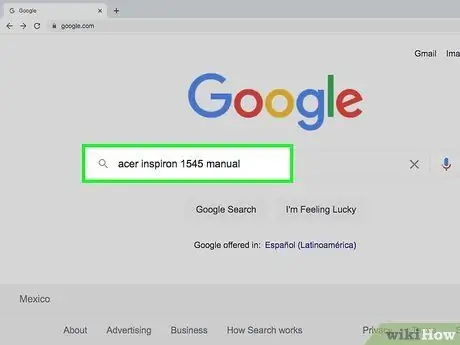
Hapi 2. Gjeni manualin e laptopit
Në motorin e kërkimit, shkruani emrin e prodhuesit, serinë dhe numrin e modelit të laptopit tuaj, pastaj shkruani manualin. Ndër rezultatet e kërkimit do të gjeni një lidhje me vetë manualin ose me një faqe në faqen e internetit të prodhuesit të laptopit. Ju mund të shkarkoni manuale ose udhëzues të mirëmbajtjes në këtë faqe.
- Ju gjithashtu mund të vizitoni faqen e prodhuesit direkt për një manual ose udhëzues mirëmbajtjeje.
- Nëse është i disponueshëm, shkarkoni udhëzuesin e shërbimit dhe mirëmbajtjes pasi ka informacion të detajuar mbi pajisjet specifike që mund të përdoren për të përmirësuar laptopin tuaj.
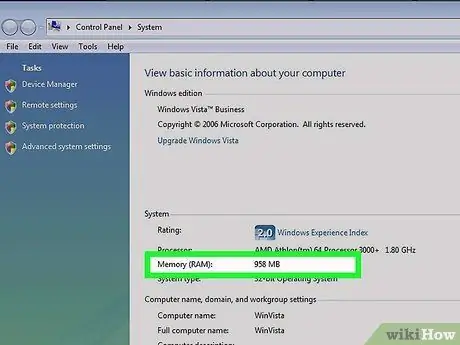
Hapi 3. Përcaktoni sa memorie Windows Vista ose Windows 7 po përdor laptopin
Klikoni në menunë Start, klikoni me të djathtën mbi Kompjuter, dhe pastaj klikoni Properties. Në pjesën e sistemit (sistemi), Memoria e instaluar (RAM) tregon se sa memorie keni instaluar.
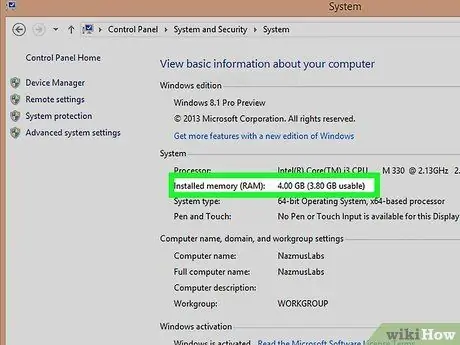
Hapi 4. Përcaktoni sa memorie Windows 8 po përdor laptopin
Në seksionin e desktopit (ekrani kryesor kur laptopi është i ndezur), kliko me të djathtën në kompjuterin tim, pastaj kliko në Properties. Në pjesën e sistemit (sistemi), Memoria e instaluar (RAM) tregon se sa memorie keni instaluar.
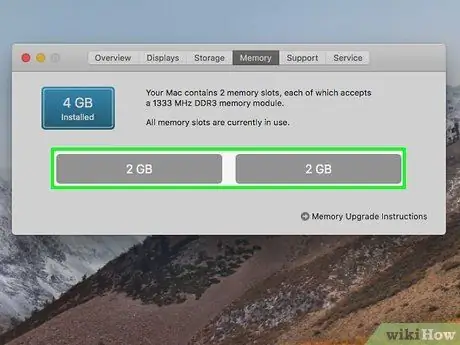
Hapi 5. Përcaktoni sa memorie po përdor laptopi juaj Mac
Klikoni në menunë Apple, pastaj klikoni Rreth këtij Mac. Në dritaren About This Mac, Memory tregon sa memorie me akses të rastësishëm (RAM) keni instaluar.
Për më shumë informacion, klikoni Më shumë informacion, dhe më pas klikoni në skedën Kujtesa
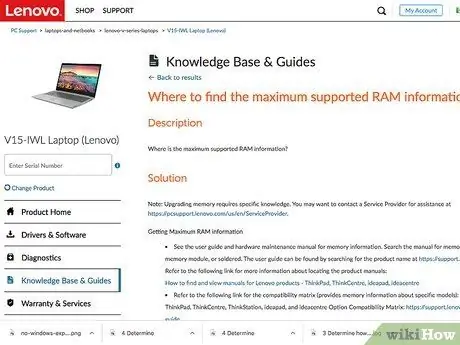
Hapi 6. Përcaktoni nëse keni memorie maksimale të aksesit të rastësishëm (RAM) apo jo
Në manualin e laptopit të shkarkuar, kontrolloni specifikimet e sistemit për të parë nëse jeni duke përdorur kujtesën maksimale të aksesit të rastësishëm (RAM) apo jo.
Metoda 2 nga 6: Rritni kujtesën RAM të laptopit tuaj
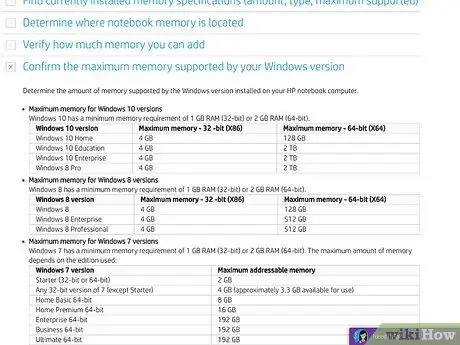
Hapi 1. Përcaktoni llojin e RAM -it që përdor laptopi
Në manualin e laptopit të shkarkuar, kërkoni pjesën e moduleve të kujtesës.
-
Nëse nuk mund t'i gjeni këto informacione në manualin e laptopit tuaj, ka disa mjete në internet që do t'ju tregojnë RAM -in e duhur për serinë dhe modelin tuaj specifik të laptopit. Klikoni këtu për një shembull të një prej mjeteve online.

Përditësoni një laptop Hapi 2
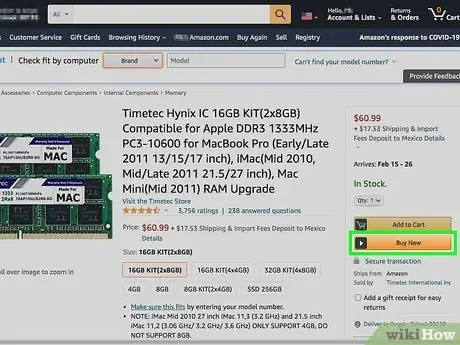
Hapi 2. Blini RAM -in që ju nevojitet
Mund ta blini në vende të ndryshme. Kur të keni identifikuar llojin specifik të RAM -it që dëshironi të blini, shkruani llojin specifik të RAM -it në një motor kërkimi, pastaj zgjidhni një dyqan online nga i cili ju pëlqen të blini RAM.
Nëse jeni duke përdorur më shumë se një modul memorie RAM, duhet të siguroheni që secila prej tyre të ketë të njëjtën madhësi. Për shembull, nuk mund të përdorni një modul RAM 2 GB me një modul RAM 4 GB. Të dyja duhet të kenë një madhësi memorie prej 2 GB, për shembull

Hapi 3. Para se të hapni kompjuterin ose të hiqni RAM -in, mbrohuni duke instaluar tension neutral
Elektriciteti statik mund të dëmtojë komponentët e kompjuterit. Mënyra më e lehtë është të prekni një copë metali para se të hiqni dhe zëvendësoni përbërësit e kompjuterit, por ka metoda të tjera që mund të përdorni gjithashtu.

Hapi 4. Përdorni një kaçavidë për të hapur panelin e hyrjes në kujtesën RAM
Në shumicën e laptopëve, ky panel ndodhet nën mbulesën e laptopit dhe është i kyçur me një ose më shumë vida.
Udhëzuesi i mirëmbajtjes së laptopit tuaj do të japë udhëzime shumë specifike se si ta bëni këtë

Hapi 5. Nëse zëvendësoni plotësisht RAM -in tuaj të vjetër, hiqni kujtesën e vjetër RAM
Nëse shtoni RAM në një vend të zbrazët të kujtesës, nuk keni nevojë së pari të hiqni RAM -in e vjetër.

Hapi 6. Instaloni kujtesën e re RAM
Shtyjeni RAM -in ngadalë por në mënyrë të qëndrueshme në vend. Mos e detyroni nëse rezulton se ky proces nuk është i lehtë.

Hapi 7. Përdorni vida për të mbyllur panelin e hyrjes
Metoda 3 nga 6: Vendosja e Specifikimeve të Diskut të Laptopit

Hapi 1. Gjeni emrin serik dhe numrin e modelit të laptopit tuaj
Emri i prodhuesit, seria dhe numri i modelit shpesh shtypen në vetë laptopin.
Emri serik dhe numri i modelit shpesh shtypen në pjesën e poshtme të laptopit, por ndonjëherë shtypen edhe në tastierën brenda laptopit
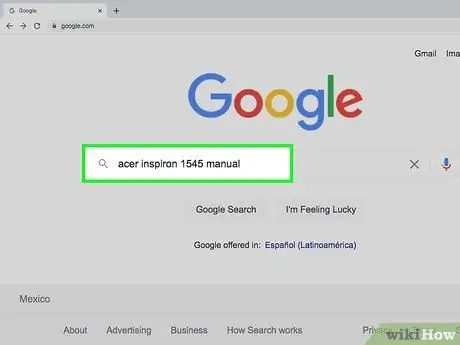
Hapi 2. Gjeni manualin e laptopit
Në motorin e kërkimit, shkruani emrin e prodhuesit, serinë dhe numrin e modelit të laptopit tuaj, pastaj shkruani manualin. Ndër rezultatet e kërkimit do të gjeni një lidhje me vetë manualin ose me një faqe në faqen e internetit të prodhuesit të laptopit. Ju mund të shkarkoni manuale ose udhëzues të mirëmbajtjes në këtë faqe.
- Ju gjithashtu mund të vizitoni faqen e prodhuesit direkt për një manual ose udhëzues mirëmbajtjeje.
- Nëse është e disponueshme, shkarkoni udhëzuesin e shërbimit dhe mirëmbajtjes pasi ka informacion të detajuar mbi pajisjet specifike që mund të përdoren për të përmirësuar laptopin tuaj.
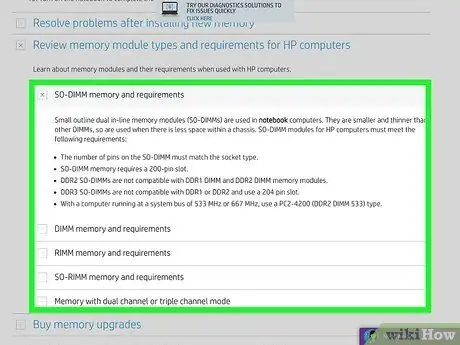
Hapi 3. Gjeni një hard disk që i përshtatet laptopit tuaj
Në manualin e përdoruesit ose udhëzuesin e mirëmbajtjes, specifikoni modelin e hard diskut që i përshtatet laptopit tuaj.
- Në një motor kërkimi, kërkoni modelin specifik të hard diskut që i përshtatet laptopit tuaj.
- Nëse hard disku nuk është i madhësisë së duhur fizike, këto përbërës nuk do të përshtaten kur instalohen në laptop.
Metoda 4 nga 6: Përmirësoni Kualitas të Diskut të Laptopit tuaj

Hapi 1. Lidhni laptopin me kabllon e energjisë dhe më pas ndizeni
Procesi i regjistrimit të kopjeve rezervë në hard disk mund të zgjasë më shumë se fuqia e baterisë së laptopit. Nëse e lidhni në rrjet, nuk keni pse të shqetësoheni se sa jetëgjatësi të baterisë ju ka mbetur.
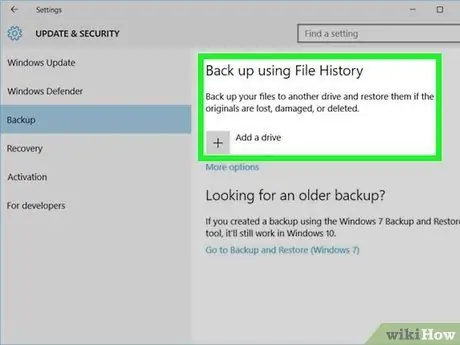
Hapi 2. Bëni një kopje rezervë të hard diskut të laptopit tuaj
Para instalimit të hard diskut të ri, kopjoni përmbajtjen e hard diskut tuaj të vjetër në hard diskun e ri. Kjo do të kursejë kohë sepse nuk keni nevojë të riinstaloni të gjitha aplikacionet.
- Në Windows 8, Sistemi i kopjimit të imazhit të sistemit është një program që mund të përdorni për të rezervuar hard diskun tuaj. Në Windows 7 dhe sistemet operative të mëparshme, një program i tillë quhet Backup and Restore.
- Në sistemet operative Mac OS X 10.5 ose më herët, mund të përdorni Time Machine për të kopjuar hard diskun tuaj. Ju gjithashtu mund të përdorni Disk Utility për të kopjuar hard diskun tuaj në një CD ose DVD.
- Nëse dëshironi të filloni një rifreskim në hard diskun tuaj të ri, mos regjistroni të dhëna në hard diskun e ri. Instaloni sistemin tuaj operativ, pastaj instaloni dhe kopjoni skedarët që ju nevojiten.

Hapi 3. Lidhni hard diskun e ri me portën USB të laptopit
Ju do të keni nevojë për një përshtatës SATA në USB për të lidhur dy hard disqet. Ju gjithashtu mund ta vendosni hard diskun e ri në një kuti të jashtme të hard diskut që ka një lidhje USB.
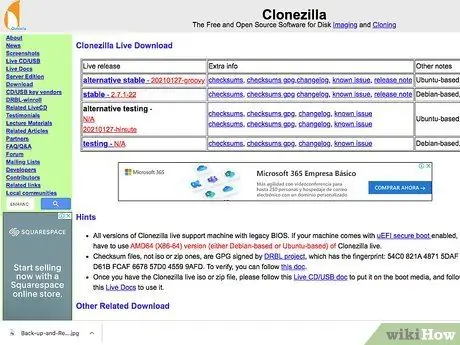
Hapi 4. Instaloni programin e klonit në hard diskun e vjetër
Disa prodhues të pajisjeve përfshijnë softuerin e tyre të klonimit që mund të para -instalohet në kompjuterin tuaj. Ju gjithashtu mund të përdorni aplikacione nga palë të treta.
- Clonezilla është një mjet falas për klonimin e diskut disk, i cili është pa pagesë dhe mund të përdoret në pothuajse çdo sistem operativ (me shumë platforma).
- Ka shumë programe klonimi për të gjitha sistemet kryesore operative.
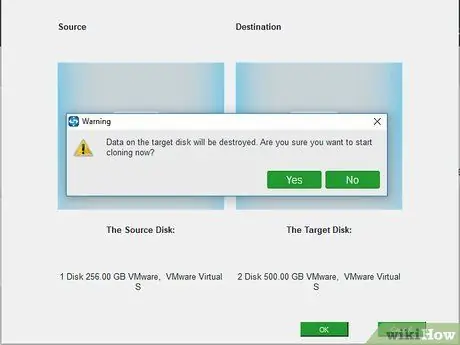
Hapi 5. Bëni klonimin e pajisjeve të vjetra në pajisje të reja
Para fillimit të klonimit, sigurohuni që të lexoni arkivin e ndihmës për t'u siguruar që e kuptoni procesin.
Softueri i klonimit do të kontrollojë për t'u siguruar që hard disku i ri ka kapacitet të mjaftueshëm për të klonuar hard diskun e vjetër në të

Hapi 6. Pasi të ketë përfunduar klonimi, fikeni laptopin dhe shkëputeni nga priza
Sigurohuni që të shkëputni dhe çaktivizoni edhe hard diskun e ri. Para se të vazhdoni, prisni të paktën një minutë që fuqia të shpërndahet në laptop.

Hapi 7. Hiqni baterinë e laptopit
Nëse bateria është ende në hard disk, mund t'ju japë një goditje elektrike. Ju gjithashtu do të duhet ta hiqni atë për të arritur në hard diskun e laptopit.

Hapi 8. Merrni hard diskun e vjetër
Siç u shpjegua më lart, mund të arrini në hard disk përmes ndarjes së baterisë. Në llojet e tjera të laptopëve, mund t'ju duhet të hiqni të gjithë kutinë e jashtme ose tastierën. Disa laptopë lejojnë qasje të drejtpërdrejtë në hard disk përmes një paneli aksesi në pjesën e poshtme.
Nëse nuk jeni të sigurt se si të hiqni hard diskun e laptopit, referojuni manualit të përdoruesit të laptopit ose udhëzuesit të mirëmbajtjes

Hapi 9. Instaloni hard diskun e ri
Vendosni një hard disk të ri, por mos e detyroni.

Hapi 10. Mblidhni laptopin dhe ndizeni
Nëse ndizni laptopin me një hard disk bosh, do t'ju duhet të instaloni përsëri sistemin tuaj operativ.
Metoda 5 nga 6: Vendosja e Specifikimeve të Kartës së Tingullit dhe Video të Laptopit

Hapi 1. Gjeni emrin serik dhe numrin e modelit të laptopit tuaj
Emri i prodhuesit, seria dhe numri i modelit shpesh shtypen në vetë laptopin.
Emri serik dhe numri i modelit shpesh shtypen në pjesën e poshtme të laptopit, por ndonjëherë shtypen edhe në tastierën brenda laptopit
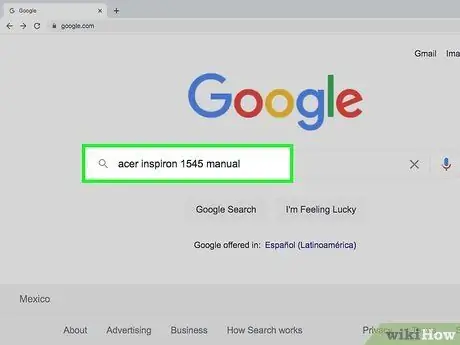
Hapi 2. Gjeni manualin e laptopit
Në motorin e kërkimit, shkruani emrin e prodhuesit, serinë dhe numrin e modelit të laptopit tuaj, pastaj shtypni manualin. Ndër rezultatet e kërkimit do të gjeni një lidhje me vetë manualin ose me një faqe në faqen e internetit të prodhuesit të laptopit. Ju mund të shkarkoni manuale ose udhëzues të mirëmbajtjes në këtë faqe.
- Ju gjithashtu mund të vizitoni faqen e prodhuesit direkt për një manual ose udhëzues mirëmbajtjeje.
- Nëse është e disponueshme, shkarkoni udhëzuesin e shërbimit dhe mirëmbajtjes pasi ka informacion të detajuar mbi pajisjet specifike që mund të përdoren për të përmirësuar laptopin tuaj.
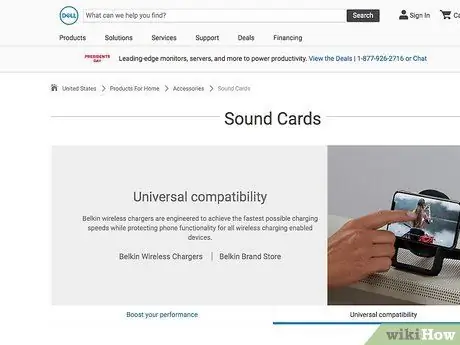
Hapi 3. Gjeni kartën e duhur të zërit dhe video për laptopin tuaj
Në manualin e përdoruesit ose udhëzuesin e mirëmbajtjes, specifikoni kartën e duhur të zërit dhe video për laptopin tuaj. Shpesh, ju nuk mund të përmirësoni cilësinë e kartës së zërit dhe video. Manuali i përdorimit do të japë informacion në lidhje me këtë.
Në një motor kërkimi, gjeni kartën specifike të zërit dhe video që i përshtatet laptopit tuaj
Metoda 6 nga 6: Përmirësimi i cilësisë së zërit të laptopit ose kartës video

Hapi 1. Para fillimit, shkëputeni energjinë dhe baterinë e laptopit
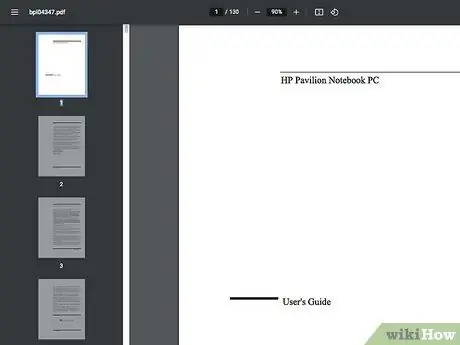
Hapi 2. Kërkoni informacion në udhëzuesin e mirëmbajtjes së laptopit
Meqenëse ka modele të ndryshme të laptopëve, procesi i qasjes në kartat e zërit dhe video gjithashtu mund të ndryshojë. Një udhëzues i mirëmbajtjes së laptopit do të japë informacion të detajuar se si ta bëni këtë.
Për disa laptopë të nivelit të lartë, qasja në kartën grafike mund të merret duke hequr panelin në pjesën e poshtme. Pastaj, duhet të ndiqni hapat e ardhshëm për të arritur në folenë e kartës grafike

Hapi 3. Hiq tastierën e laptopit
Për disa laptopë, mund të hyni në kartën video dhe zë duke hequr tastierën. Çfarë do të thotë kjo është se ju duhet të hiqni vidhat nën kapakun e menteshës, pastaj hiqni tastierën dhe shkëputni lidhësin.
- Në mënyrë që të gjurmoni vidhat e ndryshme, përdorni shirit transparent për t'i ngjitur vidhat në një copë letër ose karton, pastaj etiketoni secilën vidë.
- Disa laptopë bashkojnë tastierën duke përdorur dowels që ju lejojnë të hiqni tastierën pa hequr vida.

Hapi 4. Hiqni pajisjen e ekranit, nëse është e nevojshme
Për disa laptopë, do t'ju duhet të hiqni ekranin e laptopit për të hyrë në kabllot e zërit dhe kartës video. Hiqni vidhat që sigurojnë montimin e ekranit, pastaj shkëputni kabllon e videos dhe antenën pa tel.

Hapi 5. Hiqeni diskun CD/DVD, nëse është e nevojshme
Në shumicën e laptopëve, truku është të shtypni shulën e lëshimit dhe ta hiqni atë nga foleja ku është futur CD ROM (kutia e diskut).

Hapi 6. Hiqeni kapakun e sipërm të laptopit, nëse është e nevojshme
Hiqni vidhat që e sigurojnë atë në bazën e laptopit.

Hapi 7. Hiqni kartën grafike të vjetër

Hapi 8. Instaloni kartën e re grafike në fole
Shtyjeni kartën drejtpërdrejt në mënyrë të qëndrueshme. Mos e detyroni.

Hapi 9. Mblidhni laptopin
Kthejeni hapat që keni ndjekur kur instaloni kartën e re në mënyrë që të mund të montoni përsëri laptopin.
Paralajmërim
- Ndërsa është e mundur të azhurnoni laptopin tuaj në mënyrat e përmendura më lart, nuk duhet të blini një laptop duke menduar se mund ta përmirësoni më vonë. Shpesh, është më ekonomike të blini një laptop me të gjitha tiparet që ju nevojiten që në fillim dhe ndoshta pak më lirë sesa të blini një makinë të nivelit të ulët dhe më pas ta përmirësoni atë në nivelin tuaj të dëshiruar.
- Kompjuterët e tavolinës zakonisht u lejojnë përdoruesve të zgjedhin memorie me akses të rastësishëm (RAM) dhe karta grafike nga çdo prodhues, ndërsa kompjuterët laptopë zakonisht kërkojnë nga përdoruesit të marrin pajisje të azhurnuara nga vetë prodhuesi i laptopëve.






